Nije moguće uputiti poziv putem Skypea u sustavu Windows 10
Skype je jedan od najpopularnijih VoIP(VoIPs) -ova na tržištu. Uglavnom se koristi u poslovne svrhe od strane niza poduzeća za stvaranje mreže svih svojih zaposlenika. Dakle, nakon slanja poruka, pozivanje je najistaknutija upotreba Skypea(Skype) . Što ako ne možete upućivati pozive putem Skypea(Skype) ? Prikupili smo popis stvari koje vam mogu pomoći ako ne možete nazvati putem Skypea(Skype) u sustavu Windows 10(Windows 10) .
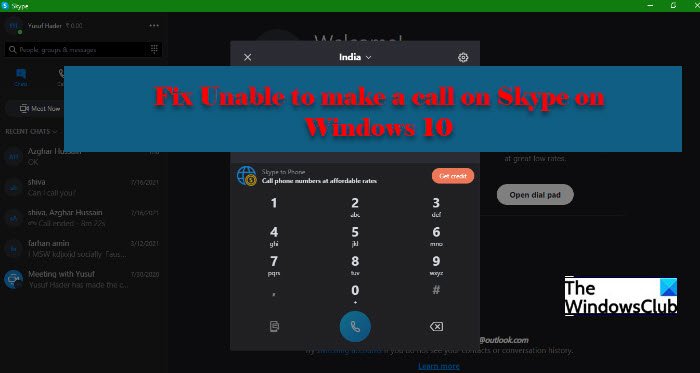
Nije moguće uputiti poziv putem Skypea(Skype) u Windows 11/10
Postoje dvije skupine ljudi koji se suočavaju s dva različita, ali slična problema.
- S jedne strane, imamo ljude koji ne mogu nazvati. Njihov poziv se ili ne povezuje i/ili kada pokušaju primiti poziv, spusti slušalicu.
- S druge strane, imamo korisnike koji imaju lošiju kvalitetu poziva. Ili nema glasa, ili se mijenja.
Međutim, ispravit ćemo i pogreške u ovom članku i sve druge pogreške povezane s Skype pozivima.(Skype)
Prije nego što krenete dalje, preporuča se provjeriti ima li ažuriranja na računalu(check your computer for updates) i preuzeti ako su dostupna. Ponekad samo ažuriranje može riješiti problem, ali ako se problem nastavi, možete pogledati rješenja koja će biti navedena u nastavku.
Još jedno što biste trebali učiniti prije nego što bilo što zaključite, provjerite svoju internetsku(Internet) vezu. Možete surfati webom da biste saznali o svom internetskom(Internet) statusu. Također, provjerite ostale uređaje. Ako je jedini uređaj koji ne dobiva internet onaj na kojem se suočavate s problemom sa Skypeom(Skype) , morate popraviti svoj internet( fix your Internet) . Također, ako se suočavate sa sporim internetom, riješite ga .
Ovo su stvari koje možete učiniti ako ne možete nazvati putem Skypea(Skype) u sustavu Windows 10(Windows 10) .
- Provjerite status Skypea
- Ažurirajte Skype
- Dopustite Skype kroz vatrozid
Razgovarajmo o njima detaljno.
1] Provjerite status Skypea

Ponekad je jedino što možete učiniti je pokazati strpljenje i čekati da netko popravi Skype poslužitelj(Skype Server) . Ako Skype poslužitelj ne radi, jedino što možete učiniti je pričekati da se ispravi. Možete provjeriti support.skype.com da biste dobili status. Ako stranica ne radi, pričekajte da se popravi.
2] Ažurirajte Skype
Ako je Skype na vašem sustavu zastario, suočit ćete se s ovom pogreškom. Stoga se preporučuje ažuriranje aplikacije ako koristite zastarjelu verziju.
Dakle, otvorite Skype i kliknite Help > Check for Updates.
Napomena: Ako ne možete vidjeti alatnu traku, pritisnite (Note: If you are unable to see the Toolbar, hit )"Alt".
3] Dopustite Skype kroz vatrozid

Vatrozid vas može spriječiti u upućivanju poziva, stoga biste mogli dopustiti Skypeu(Skype) kroz vatrozid(Firewall) i vidjeti hoće li to riješiti problem. Da biste to učinili, možete slijediti navedene korake.
- U izborniku Start potražite Windows Security .(Windows Security )
- Idite na Vatrozid i zaštita mreže (Firewall and network protection ) i kliknite Dopusti aplikaciji kroz vatrozid.(Allow an app through firewall.)
- Kliknite Promijeni postavke (Change settings ) i označite Skype te odaberite vrstu mreže kojoj može pristupiti.
- Na kraju kliknite U redu (Ok ) i zatvorite sve prozore.
Provjerite postoji li problem.
Skype tipka za poziv ne radi
Postoji drugačija vrsta pogreške u Skype pozivima s kojom se susreću korisnici. (Skype)Kada kliknu na gumb Pozovi(Call) , to znači da je pritisnut, ali se ništa ne događa. Dakle, najbolji način za ispravljanje ovog problema je ponovna instalacija aplikacije. Možete deinstalirati aplikaciju(uninstall the app) , a zatim je ponovo instalirati nakon što je preuzmete sa skype.com.
Popravite da Skype ne radi
Ako Skype ne radi(Skype not working) i vaš je problem malo općenitiji, ova rješenja vam možda neće biti dovoljna. Morate promijeniti postavke privatnosti Skypea , pokrenuti (Skype)Skype u stanju čistog pokretanja sustava Windows(Windows Clean Boot State) , popraviti(Repair) ili resetirati Skype(Reset Skype) ili potpuno deinstalirati i ponovno instalirati Skype .
Nadamo se da ćete ovim rješenjima moći riješiti problem sa Skype pozivima.(Skype)
Povezano glasi:(Related reads:)
- Skype ne šalje poruke
- Skype audio ili mikrofon ne rade.(Skype Audio or Microphone not working.)
Related posts
Kako dijeliti zaslon na Skypeu i Skype za tvrtke u sustavu Windows 10
Kako snimati Skype pozive na Windows 10, Android i iOS
Kako omogućiti i koristiti Split View u Skypeu na Windows 10
Kako zakazati poziv u Skypeu u aplikaciji i web verziji sustava Windows 10
Kako ukloniti ikonu Meet Now u sustavu Windows 10? Što je?
Nove značajke u verziji Windows 10 20H2 ažuriranje listopada 2020
Pogreška ID-a događaja 158 - Dodjela identičnih GUID-ova diska u sustavu Windows 10
Kako prikazati globalni popis prečaca u sustavu Windows 10
Što je paket za omogućavanje u sustavu Windows 10
4 načina onemogućiti Meet Now u sustavu Windows 10 -
Besplatni softver za ograničavanje baterije za Windows 10
Što je Meet Now u sustavu Windows 10 i kako ga koristiti -
Sakrij opciju alatnih traka u kontekstnom izborniku trake zadataka u sustavu Windows 10
Najbolje besplatne igre Mountain Sports za Windows 10 PC
Gledajte digitalnu TV i slušajte radio na Windows 10 uz ProgDVB
8 načina za pokretanje aplikacije Skype u sustavu Windows 10
Kako instalirati NumPy koristeći PIP na Windows 10
Kako koristiti Network Sniffer Tool PktMon.exe u sustavu Windows 10
Alat Long Path Fixer će popraviti pogreške Path Too Long u sustavu Windows 10
Što je Control Flow Guard u sustavu Windows 10 - kako ga uključiti ili isključiti
